word/wps怎么关闭显示剪贴板?
在剪贴板是个人在使用WPS或word时,会将个人的剪贴记录保存到剪贴板中。如果个人不需要使用剪贴板,那么则需要在显示时,取消剪贴板显示。以下为你带来WPS/word如何取消剪贴板:
- 软件名称:
- Word2003 绿色精简版(单独word 15M)
- 软件大小:
- 15.6MB
- 更新时间:
- 2013-03-15
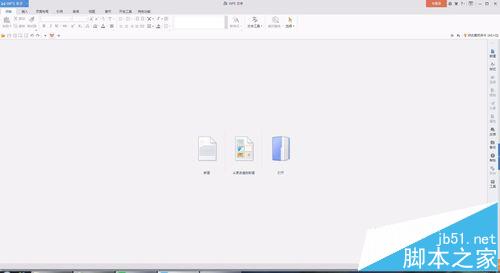
一、Word如何取消剪贴板
1、在使用word软件时,或许我们在复制时会出现剪贴板的提示。那么,如何取消呢?首先通过word新建一个文件,并在其中加入文字进行复制。
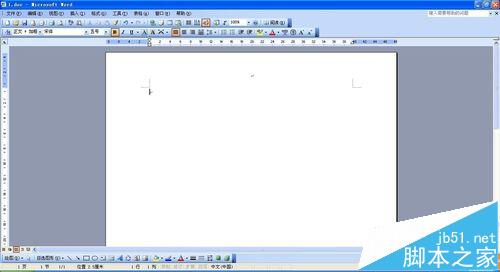
2、因为个人如果之前对剪贴板设置显示的话,那么在达到复制要求时,会自动显示剪贴板。例如:个人实验的就是ctrl+c连续两次即可显示。那么,在剪贴板显示后,可以在选项中看到对剪贴板的设置。
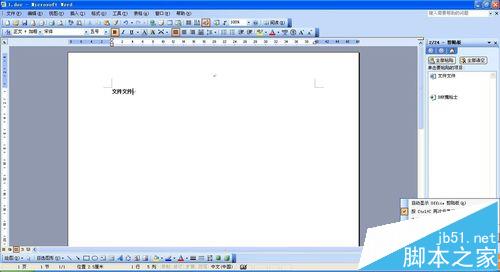
3、而个人也建议选择第二个,毕竟如果之后使用剪贴板的话,也便于查看。如果不使用或者一直使用则会在真的使用,或者其一直显示也比较不适。设置好后,点击退出即可。
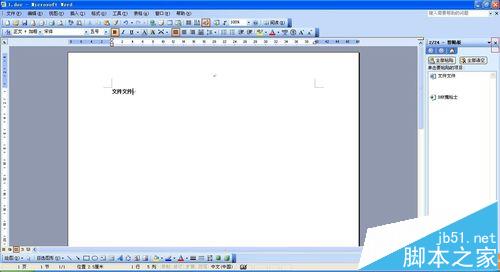
二、WPS如何取消剪贴板
1、个人在复制一些文字时,会发现一旦黏贴文字就会出现剪贴板显示,但是或许个人并不需要那么如何进行取消呢?首先,个人需要通过WPS建立一个新的doc文件
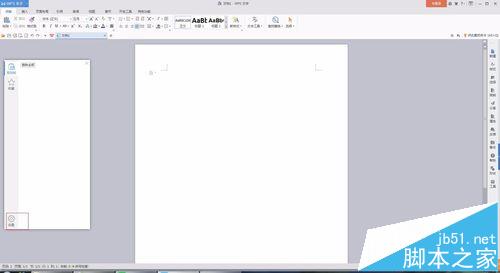
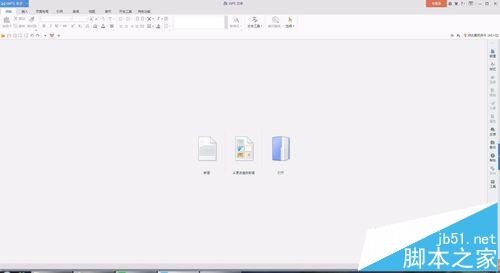
2、建立好一个文件之后,点击图片所示红色区域。
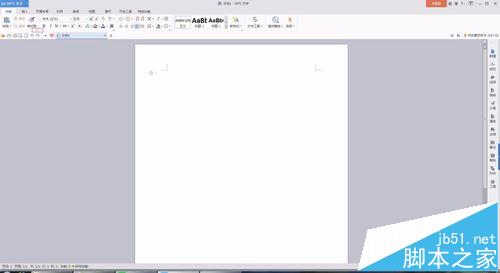
3、选中一部分文字作为复制的内容,之后会出现如下所示。
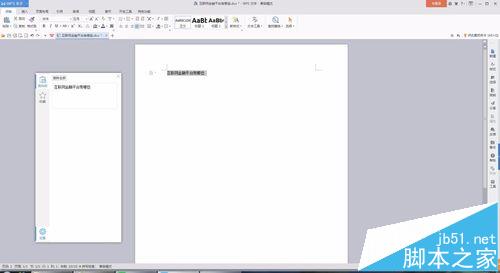
4、点击设置,会显示如下所示也是由于个人选择了:复制时自动黏贴至黏贴板的缘故,个人设置收集而不显示黏贴板即可会取消黏贴板的显示。
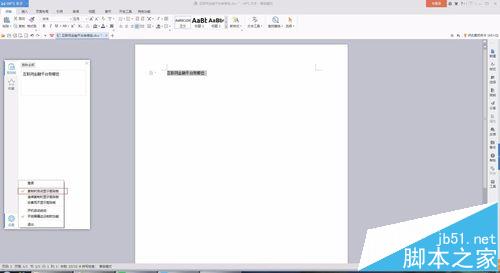
相关推荐:
推荐系统
番茄花园 Windows 10 极速企业版 版本1903 2022年7月(32位) ISO镜像快速下载
语言:中文版系统大小:3.98GB系统类型:Win10番茄花园 Windows 10 32位极速企业版 v2022年7月 一、系统主要特点: 使用微软Win10正式发布的企业TLSB版制作; 安装过程全自动无人值守,无需输入序列号,全自动设置; 安装完成后使用Administrator账户直接登录系统,无需手动设置账号。 安装过程中自动激活
新萝卜家园电脑城专用系统 Windows10 x86 企业版 版本1507 2022年7月(32位) ISO镜像高速下载
语言:中文版系统大小:3.98GB系统类型:Win10新萝卜家园电脑城专用系统 Windows10 x86企业版 2022年7月 一、系统主要特点: 使用微软Win10正式发布的企业TLSB版制作; 安装过程全自动无人值守,无需输入序列号,全自动设置; 安装完成后使用Administrator账户直接登录系统,无需手动设置账号。 安装过程
笔记本&台式机专用系统 Windows10 企业版 版本1903 2022年7月(32位) ISO镜像快速下载
语言:中文版系统大小:3.98GB系统类型:Win10笔记本台式机专用系统 Windows 10 32位企业版 v2022年7月 一、系统主要特点: 使用微软Win10正式发布的企业TLSB版制作; 安装过程全自动无人值守,无需输入序列号,全自动设置; 安装完成后使用Administrator账户直接登录系统,无需手动设置账号。 安装过
笔记本&台式机专用系统 Windows10 企业版 版本1903 2022年7月(64位) 提供下载
语言:中文版系统大小:3.98GB系统类型:Win10笔记本台式机专用系统 Windows10 64专业版 v2022年7月 一、系统主要特点: 使用微软Win10正式发布的专业版制作; 安装过程全自动无人值守,无需输入序列号,全自动设置; 安装完成后使用Administrator账户直接登录系统,无需手动设置账号。 安装过程中自动
雨林木风 Windows10 x64 企业装机版 版本1903 2022年7月(64位) ISO镜像高速下载
语言:中文版系统大小:3.98GB系统类型:Win10新雨林木风 Windows10 x64 企业装机版 2022年7月 一、系统主要特点: 使用微软Win10正式发布的企业TLSB版制作; 安装过程全自动无人值守,无需输入序列号,全自动设置; 安装完成后使用Administrator账户直接登录系统,无需手动设置账号。 安装过程中自动激活
深度技术 Windows 10 x64 企业版 电脑城装机版 版本1903 2022年7月(64位) 高速下载
语言:中文版系统大小:3.98GB系统类型:Win10深度技术 Windows 10 x64 企业TLSB 电脑城装机版2022年7月 一、系统主要特点: 使用微软Win10正式发布的企业TLSB版制作; 安装过程全自动无人值守,无需输入序列号,全自动设置; 安装完成后使用Administrator账户直接登录系统,无需手动设置账号。 安装过程
电脑公司 装机专用系统Windows10 x64 企业版2022年7月(64位) ISO镜像高速下载
语言:中文版系统大小:3.98GB系统类型:Win10电脑公司 装机专用系统 Windows10 x64 企业TLSB版2022年7月一、系统主要特点: 使用微软Win10正式发布的企业TLSB版制作; 安装过程全自动无人值守,无需输入序列号,全自动设置; 安装完成后使用Administrator账户直接登录系统,无需手动设置账号。 安装过
新雨林木风 Windows10 x86 企业装机版2022年7月(32位) ISO镜像高速下载
语言:中文版系统大小:3.15GB系统类型:Win10新雨林木风 Windows10 x86 专业版 2022年7月 一、系统主要特点: 使用微软Win10正式发布的专业版制作; 安装过程全自动无人值守,无需输入序列号,全自动设置; 安装完成后使用Administrator账户直接登录系统,无需手动设置账号。 安装过程中自动激活系统,无
相关文章
- 点点运动怎么发布动态?发布动态方法介绍
- 微信登录提示系统错误请重试怎么回事?如何解决?
- 微信怎样在Windows Phone上注册
- 如何用微信支付开通优酷会员 微信支付开通优酷会员的方式
- 拼多多怎么成为买菜团长?
- 高德地图活动奖金怎么提现到银行卡?
- yy语音不能说话话筒没有声音无法和队友通交流
- premiere怎么制作融化效果的视频?
- 腾讯手游助手黑屏,显示Unfortunately, LauncherEx has stopped的解决方法介绍
- 内存都去哪儿了?加速人生替您一键清理内存
- 微信公众平台怎么解除腾讯微博绑定(图文教程)
- 爱奇艺视频卡申请方法 爱奇艺视频卡官网申请地址
- 淘宝双十一理想金怎么使用?
- flash如何制作绚丽星空的动画
热门系统
- 1华硕笔记本&台式机专用系统 GhostWin7 32位正式旗舰版2018年8月(32位)ISO镜像下载
- 2雨林木风 Ghost Win7 SP1 装机版 2020年4月(32位) 提供下载
- 3深度技术 Windows 10 x86 企业版 电脑城装机版2018年10月(32位) ISO镜像免费下载
- 4电脑公司 装机专用系统Windows10 x86喜迎国庆 企业版2020年10月(32位) ISO镜像快速下载
- 5深度技术 Windows 10 x86 企业版 六一节 电脑城装机版 版本1903 2022年6月(32位) ISO镜像免费下载
- 6深度技术 Windows 10 x64 企业版 电脑城装机版2021年1月(64位) 高速下载
- 7新萝卜家园电脑城专用系统 Windows10 x64 企业版2019年10月(64位) ISO镜像免费下载
- 8新萝卜家园 GhostWin7 SP1 最新电脑城极速装机版2018年8月(32位)ISO镜像下载
- 9电脑公司Ghost Win8.1 x32 精选纯净版2022年5月(免激活) ISO镜像高速下载
- 10新萝卜家园Ghost Win8.1 X32 最新纯净版2018年05(自动激活) ISO镜像免费下载
热门文章
常用系统
- 1新萝卜家园 GhostWin7 SP1 电脑城极速装机版2018年10月(32位) 最新版ISO镜像下载
- 2雨林木风 Windows10 x64 企业装机版2020年1月(64位) ISO镜像高速下载
- 3电脑公司 装机专用系统Windows10 x86企业版 版本1507 2022年4月(32位) ISO镜像快速下载
- 4电脑公司Ghost Win8.1 X64位 纯净版2020年12月(自动激活) ISO镜像快速下载
- 5深度技术Ghost Win7 Sp1 电脑城万能装机版2018年4月(32位) 提供下载
- 6番茄花园 Ghost XP SP3 海量驱动装机版 2021年3月 ISO镜像高速下载
- 7风林火山Ghost Win8.1 (32位) 极速纯净版2018年7月(免激活) ISO镜像免费下载
- 8新萝卜家园 GhostWin7 SP1 电脑城极速稳定版2019年6月(32位) ISO镜像高速下载
- 9雨林木风 Windows10 x64 企业装机版 版本1903 2021年9月(64位) ISO镜像高速下载
- 10新萝卜家园 GhostWin7 SP1 电脑城极速稳定版2020年6月(32位) ISO镜像高速下载





















